GGU-DRAWDOWN: Baugrube definieren
Um eine neue Brunnenanlage einzugeben, wählen Sie zunächst den Menüeintrag "Datei / Neu". Sie erhalten die folgende Dialogbox:
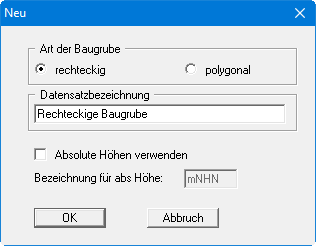
Wenn Sie das Programm neu gestartet hatten, wird nach Klicken auf den Knopf "rechteckig" eine Beispielbrunnenanlage mit einer Baugrube (Länge = 64 m; Breite = 24 m) und 20 Brunnen auf dem Bildschirm dargestellt. Die Brunnen sind 1 m vom Baugrubenrand entfernt angeordnet. Hatten Sie vorher bereits eine andere Anlage berechnet, werden die bisherigen Baugrubenabmessungen und Brunnen zunächst weiterhin auf dem Bildschirm dargestellt.
Zur Eingabe der Baugrubenabmessungen für unser Beispiel wählen Sie den Menüeintrag "Bearbeiten / Baugrube". Sie erhalten die folgende Dialogbox, in der Sie Länge und Breite unserer Baugrube und den Abstand der Brunnen vom Baugrubenrand eingeben. Hier sind auch negative Werte erlaubt, wenn z.B. die Brunnen in der Baugrube stehen.
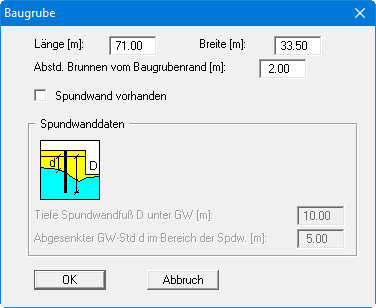
Nach Bestätigung Ihrer Eingaben mit "OK" wird vom Programm zunächst eine Vorbemessung durchgeführt und die Ergebnisse der Vorbemessung in einer Infobox angezeigt. Wenn Sie die Infobox verlassen, wird die Baugrube mit den neuen Abmessungen auf dem Bildschirm dargestellt. Wird die Baugrube durch die Änderungen nicht mehr bildschirmfüllend dargestellt, wählen Sie den Menüeintrag "Blatt / Koordinaten neu berechnen" oder drücken alternativ die Funktionstaste [F9]. Die vorgeschlagenen Brunnen werden vorerst noch an der alten Stelle dargestellt.
Die Umrandung der Baugrube wird mit einer durchgezogenen Linie auf dem Bildschirm dargestellt. Entlang dieses Baugrubenrands sucht das Programm den "Ungünstigsten Punkt" für die Berechnung der tatsächlichen Wassermenge. Parallel zum Baugrubenrand verläuft die Linie, auf der theoretisch die Brunnen liegen. Dieser Rand wird gestrichelt dargestellt. Sie müssen die Brunnen nicht zwangsläufig auf diesem Rand anordnen. Diese Berandung wird jedoch für die Berechnung des Ersatzradius unabhängig von der tatsächlichen Lage der Brunnen benutzt.
